

今日のテーマは【イージングエフェクト】
動画編集ソフトAviutlなら、簡単にイージング効果で緩急をつけることが出来ます。
今日の記事でイージングを習得して、動画編集をアップデートしましょう。
○ イージングで動画に緩急をつける
○ イージングに必要なものをダウンロード
○ イージングスクリプト一覧表
◇ 実際にイージングを挿入するには
○ Aviutlでイージング用の画像を挿入
○ 円図形の移動速度をイージング編集
○ 四角形の回転速度をイージング編集
◇ イージング技術を更新しよう
○ サイズでもイージング編集できる
○ 中間点をつけても面白い
Aviutlで可能なイージング効果とは
イージングで動画に緩急をつける
今回紹介するAviutl動画編集における【イージング編集】に関してサンプル動画を作ってみました。
動画の中では円の移動速度、円のサイズ変更、四角形の回転速度などへ、イージング編集での緩急の効果について提示しています。
これからイージング編集を始める方はぜひ参考にしてみてください。
イージングに必要なものをダウンロード
Aviutlでイージング編集をするにはスクリプトを追加する必要があります。
自身が利用させていただいてるのはUndoFish様のスクリプト。
下記配布ページより「イージングスクリプトトラックバー対応版です」の下の、URLをクリックするとスクリプトをダウンロードすることが出来ます。
zipファイルをダウンロードしたら展開しましょう。
そしてAviutl→scriptフォルダへ【イージング】というフォルダを作り、展開したファイルを全て挿入します。
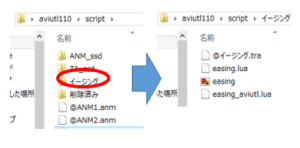
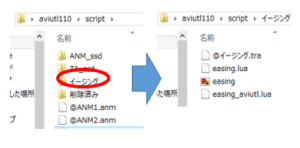
これでイージング編集を開始する準備が出来ました。
イージングスクリプト一覧表
イージングは41種類の編集が可能です。
編集可能なリストは下記の通り。
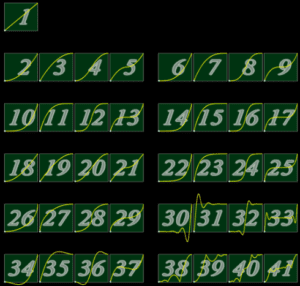
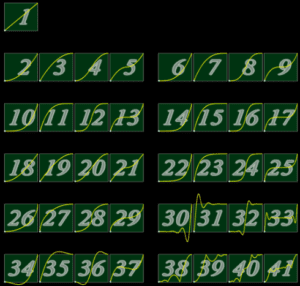
このリストは後述するナンバーごとの、イージング効果を示してくれています。
まずはこれくらいのイージング編集が可能なんだな、くらいで理解しておきましょう。実際に導入すると動きがよく分かります。
実際にイージングを挿入するには
Aviutlでイージング用の画像を挿入
まずはイージング編集のサンプルとなる図形を挿入します。
今回は「弾んで横移動する円」「回転する四角形」をサンプルとして選びました。
弾んで横移動する円では移動速度を、回転する四角形では回転速度をそれぞれイージング編集していきます。
動きを確認したい方は上記サンプル動画をごらんください。30秒程度で御覧いただけます。
動画の中では通常速度→イージング[10]→イージング[20]→イージング[30]の順で、それぞれ編集効果を提示しています。
円図形の移動速度をイージング編集
導入としてメディアオブジェクトの図形[円]を挿入。それにアニメーション効果[弾む]を付与しました。
そして移動座標としてX座標を-200から200まで、左から右へ直線移動する設定を施します。
ここでイージング効果を付与するには、Xをクリック後に【イージング】→【イージング通常】を選択します。
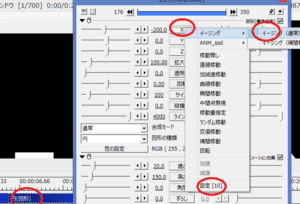
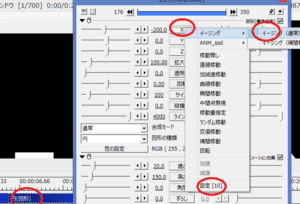
イージングを選択するとリスト下部の【設定】を選択することができ、ここでは設定へ10を登録しています。
これで移動速度へ緩急をつけることが出来ました。
イージングリストは先ほど紹介したようにの1から41まであり、ここで先ほどのリスト表が役立ってきます。付与した効果を数字で選択しましょう。
四角形の回転速度をイージング編集
次は四角形の図形へイージング編集していきましょう。
まずは回転を選び0 → 3000へと回転させます。
そしてイージング編集を選択すると、回転速度へ緩急をつけることができます。
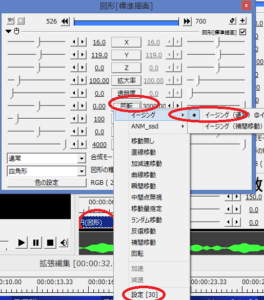
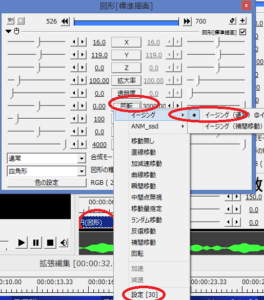
ここでも数値を変えて、回転速度の緩急における効果をいろいろ試してみましょう。
イージング技術を更新しよう
サイズ変更でもイージング編集出来る
イージングは移動速度や回転速度の緩急に留まりません。
たとえばサイズ変更。イージングを使えばサイズ拡大や縮小にも緩急をつけることが出来ます。
サイズ変更は通常であれば、100→300とすると任意の時間で3倍になって終わりです。
しかしイージング編集を使えば、大きくなったり少し縮んだりして任意のサイズに変更されて終了させることが出来ます。
今回紹介したサンプル動画でも、サイズ変更にイージング効果を付与した面白い動きを紹介しています。
中間点を設けても面白い
任意の座標をシームレスに往復させたり、折れ曲がるなど中間点をイージング編集を合わせると面白くなります。
イージングは緩急をつけてくれますが、中間点を設けても機能します。
対象オブジェクトにイージング、中間点を設けて自由自在の動きを実現させましょう。
なお中間点の使い方に関しては過去記事でも紹介しています。よければ参考にしていみてください。
【中間点を理解してAviutl動画編集技術をアップデートしよう。】
Aviutlでのイージング効果を使いこなして、オブジェクトへいろんな動きを付与してみよう。







コメント